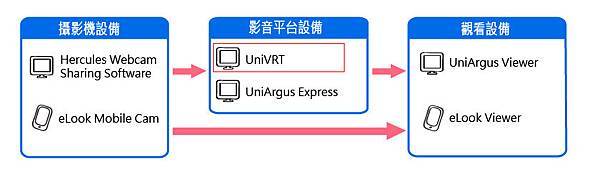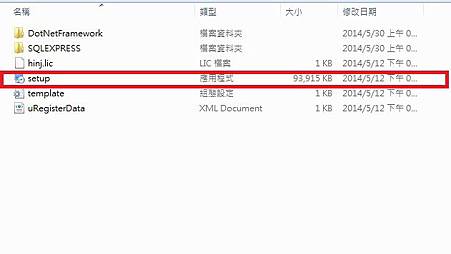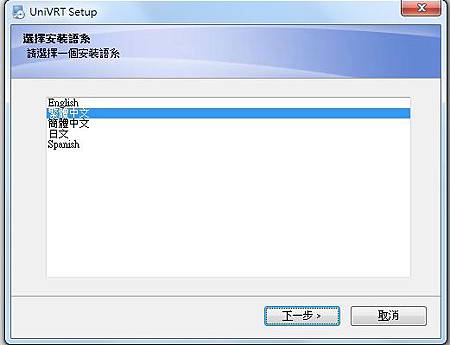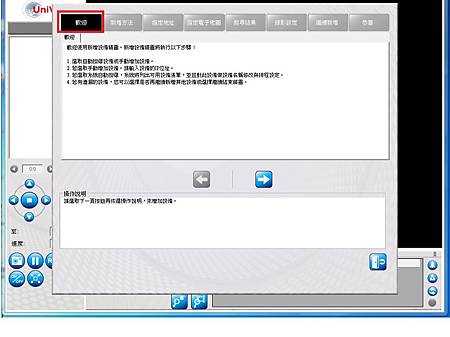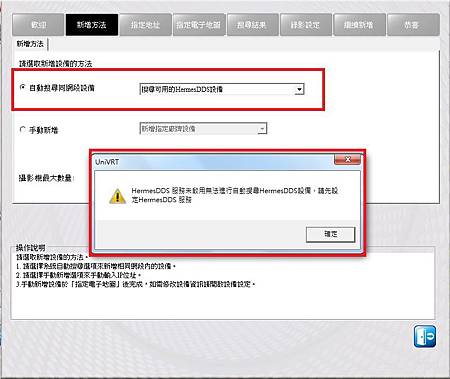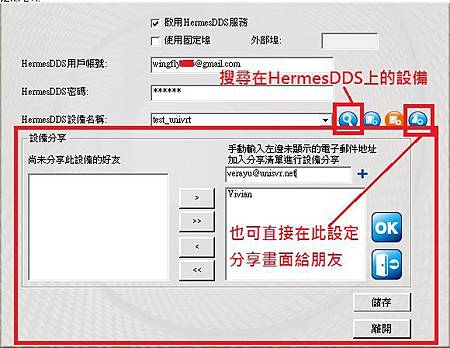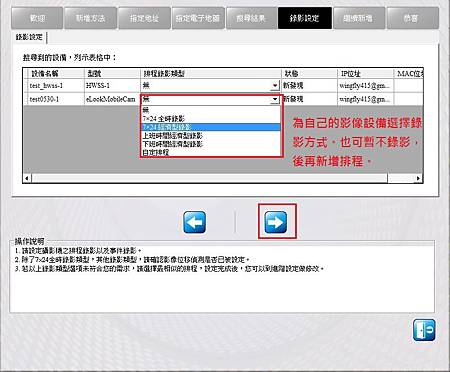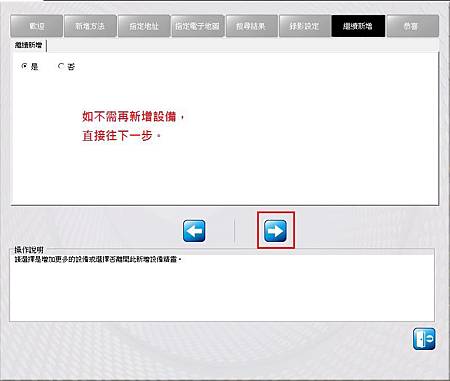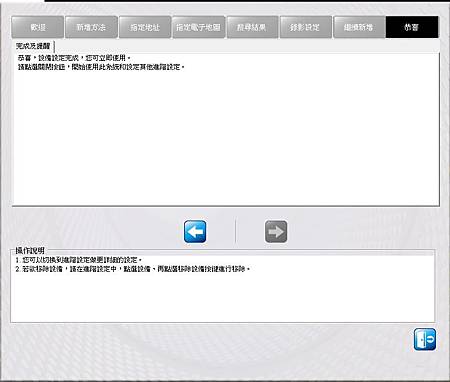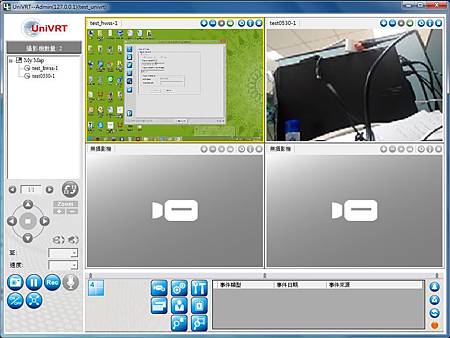在教完大家使用/分享/觀看HermesDDS的影像設備後,應該也會有將現場狀況「錄下」的需求。
因此,HermesDDS提供UniVRT這套軟體讓使用者進行畫面錄影!

【UniVRT小介紹】
UniVRT是一個影像平台,只要搭配HermesDDS設備服務,就可以同時觀看不同設備(如WebCam、IP Cam、手機端)的影像和錄影,
讓您在同一個介面就能掌握不同影像回傳的畫面,甚至將影像畫面分享給朋友
從以下架構圖可以清楚了解,
使用UniVRT您可以觀看/錄影/分享的HermesDDS影像設備:Hercules Webcam Software Sharing Software、eLook Mobile Cam
在開始安裝軟體前,請先至HermesDDS網站註冊成為會員, 才能順利使用喔!!
註冊完成請至網站的會員中心>設備管理,進行新增設備。
目前軟體都有90天免費試用!
接下來我們來看看要怎麼安裝UniVRT吧!
STEP 1 下載軟體
首先點免費下載按鈕,下載UniVRT軟體。
STEP 2 進行安裝
軟體安裝可依照所需語系做選擇,接下來皆按預設指令,持續NEXT安裝就可完成!
STEP 3 操作設定
3.1 安裝完成後,依照預設值點「OK」登入。
3.2 會出現安裝精靈引導您進行設定。(點選下一步)
3.3 在新增方法裡,選擇自動搜尋同網段中:HermesDDS設備;同時會跳出要求登入HermesDDS服務。
3.4 登入HermesDDS服務並搜尋設備。還可在此做進階畫面分享給朋友!
儲存後進行下一步。
3.5 勾選要顯示的設備。
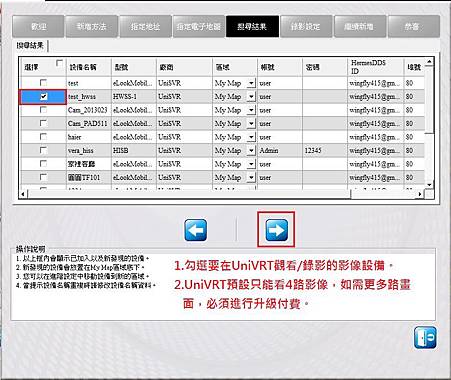
3.6 為各別設備進行錄影的設定。也可在之後作不同調整。
3.7 可再審視自己的需求來新增設備,不需直接勾選否,往下一步,就能完成設定囉!